「Researchmap利用者マニュアル/研究者用/登録、更新/業績/業績の移動」の版間の差分
提供:researchmap guide
(→業績の移動) |
(→手順) |
||
| 40行目: | 40行目: | ||
</tr> | </tr> | ||
</table> | </table> | ||
2020年12月1日 (火) 21:06時点における版
業績の移動
論文、MISCに登録した業績は他の業績に移動またはコピーすることができます。
論文 ⇒ MISCに移動できる
MISC ⇒ 論文へ移動できる
⇒ 講演・口頭発表等へコピーできる
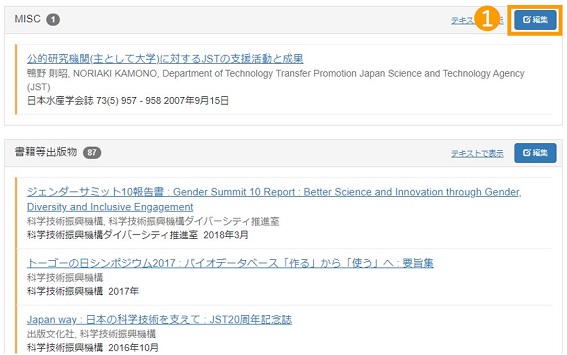 |
マイポータルにアクセスします。 ➊「編集」をクリックします。 |
|---|
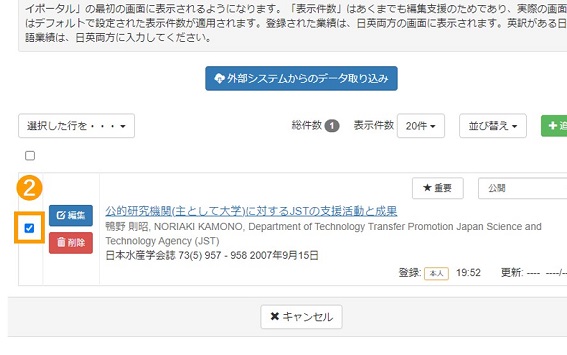 |
➋ 移動・コピーしたい業績にチェックを付けます。 |
|---|
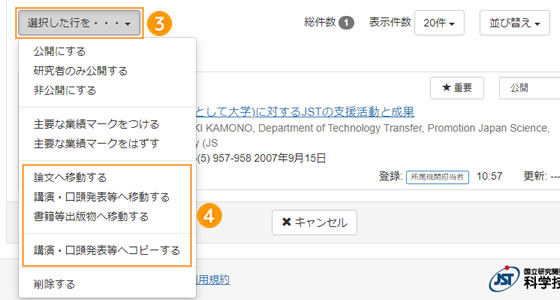 |
❸「選択した行を・・・」をクリックします。 ❹プルダウンメニューから「移動する」または「コピーする」を選択します。 |
|---|
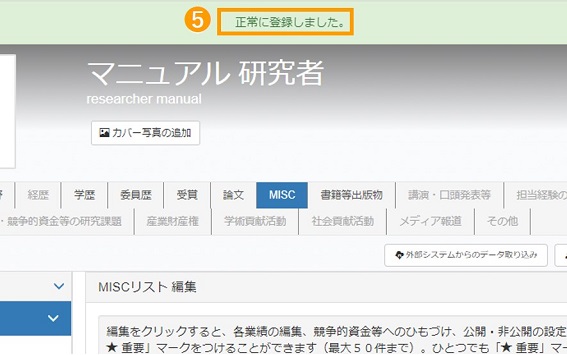 |
❺ 移動・コピーが完了すると「正常に登録されました」と表示されます。 |
|---|
